
Blog
ブログ
【2024年版】WordPressとは?初心者向けに機能やメリット・デメリットをわかりやすく解説
- Web制作全般
WordPress(ワードプレス)は日本国内でも非常に人気の高いホームぺージ作成・制作ツールです。多くのホームぺージがWordPressを利用して作成・制作されています。そこで今回は、需要の高いWordPressについてご紹介しましょう。もちろんウェブモでもWordPressを利用したホームぺージ作成・制作サービスを提供しています。お気軽にご質問・ご相談ください。
WordPress(ワードプレス)とは
CMS(Content Management System=コンテンツ管理システム)です。CMSとは、ホームぺージを作成・編集・管理するためのソフトを指します。ChromeやFirefox・Safari・Edgeなど、ウェブブラウザ(Web Browser=インターネット上でホームぺージなどを閲覧するためのソフトウェア)上で、簡単にコンテンツを作成・編集することができるので、運用する場所や人を選びません。HTMLやCSSなどの知識も不要です。
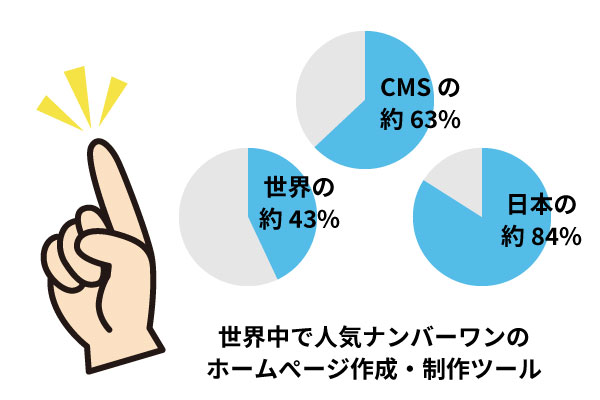
世界中で非常に人気が高く、2023年現在、世界の約43%、CMSの約63%、日本では約84%を占めるなど、圧倒的なシェアを誇ります。
WordPressを利用したホームぺージは「動的なホームぺージ」
ホームぺージを作成・制作する方法には静的なものと動的なものがあります。静的とは「誰がいつどこで閲覧しようと、同じ内容が表示されるホームぺージ」とよく表現されます。HTMLやCSSなどの技術を利用し、テキストや画像のレイアウトやデザインが指定されたファイルを作成してサーバーに送信し、そのファイルに指定された状態でファイルを表示します。
それに対してWordPressのようなCMSを利用したホームぺージは、閲覧されるたびに「閲覧者に表示される画面」を生成して表示するため、動的なホームぺージと呼ばれます。最初にレイアウトやデザインを組み込む仕組みさえ構築しておけば、タイトルやテキスト、画像などを入れるだけで、決まったレイアウトやデザインにテキストや画像が配置されて、誰かが閲覧するたびにホームぺージを生成し表示します。
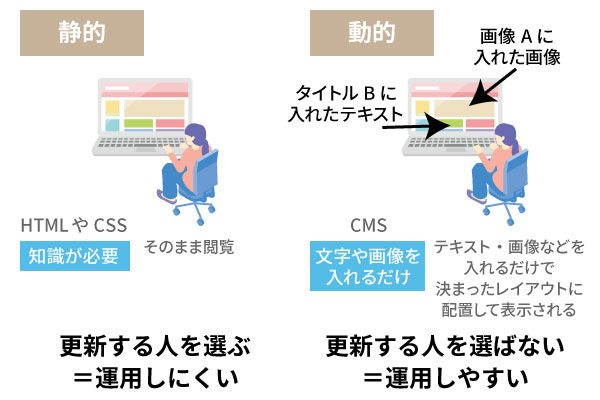
HTMLやCSSなどで作成・制作した静的なホームぺージは、作成されたファイルをそのまま表示するため表示スピードが速く、ホームぺージ生成処理を生じないためセキュリティが高い傾向があります。しかしホームぺージを作成・制作する人だけでなく、ホームぺージを運用する人にもHTMLやCSSなどに対する知識が求められるため、どうしても更新が遅れがちな傾向があります。
WordPressを利用して作成・制作する動的なホームぺージは、閲覧されるたびに「閲覧者に表示される画面」を作り出すため、表示スピードが遅くセキュリティリスクが高くなる傾向があります。本来はブログ作成ツールですが、HTMLやCSSに対する知識がない初心者でも、リアルタイムな情報をすぐに社内で更新することが可能なので、ホームぺージでもよく利用されるようになりました。
3つのコンテンツタイプ
ホームぺージでいうコンテンツとは、テキストや画像・動画・音声・フォームなど、情報を伝えたり共有したりするために提供されるものを指します。良質なコンテンツは、サイトの価値向上に寄与する重要な要素であり、閲覧する人を増やし興味をひき、購入・登録・申し込みなどへ導きます。
WordPressでホームぺージを作成・制作・依頼しようと思ったら、ホームぺージを構成するページをそれぞれどんなコンテンツタイプで作るのか考えてから着手しましょう。運用しやすい良質なコンテンツが手に入ります。
WordPressで「よくある企業用のホームぺージ」を作成・制作する過程を例にして説明してみましょう。ホームぺージを構成する各ページは、その性質と運用方法から固定(page)・投稿(Post)・カスタム投稿(Custom Post Type)の3つのタイプのいずれかに分けられます。ホームぺージを公開した後に変更することもできますが、さまざまな配慮が必要で、修正の手間もかかるので、最初にしっかり考えて構成しましょう。きちんと構成することで、運用の手間もコストも減らせます。
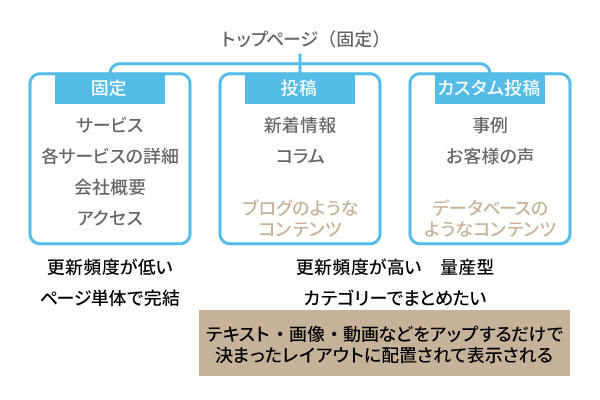
- 固定
更新の頻度があまりないページに適しています。そのページ単体で完結できるコンテンツは「固定」を選ぶとよいでしょう。サービス一覧とその詳細説明のように、階層的な構造(親子関係)をもつことができるので、メニューやナビゲーションを構成しやすくなります。 - 投稿
更新の頻度が高いページに適しています。よく「時系列的なコンテンツ」と表現されます。新着情報やコラムのように、新しい記事が追加されるたびに、記事の一覧に追加、カテゴリごとの一覧に分類して表示、さらに記事同士を関連付けることができます。 - カスタム投稿
どちらかといえば、更新頻度が高いページに適しています。データベースのように決まった項目を、投稿のようにどんどん追加し、カテゴリごとの一覧に分類して表示、さらに記事同士を関連付けることができます。
テーマについて
WordPressはホームぺージを生成する度に「テーマ」を参照します。テーマとは、ホームぺージを生成するためのテンプレートの集合体で、レイアウトやデザインなどが収容されています。全ぺージ共通で利用するヘッダーやフッター、固定・投稿・カスタム投稿用のテンプレート、トップページや一覧ページ用のテンプレートなどが含まれていて、それを必要に応じて組み合わせることでホームぺージを生成して表示します。
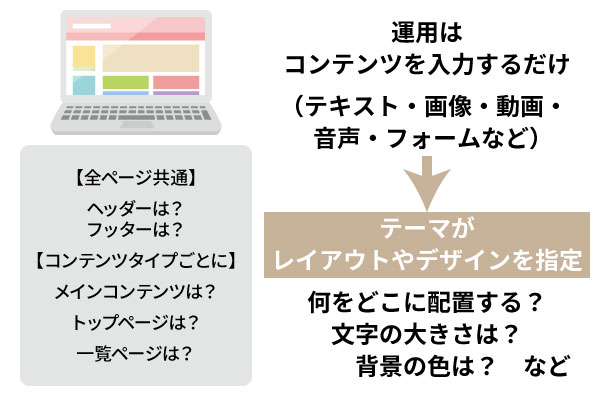
ホームぺージのレイアウトやデザインを変更したい場合は、静的なホームぺージのように「1ページごとに変更する」のではなく、テーマを変更したり修正することによりホームぺージ全体に対応できるようになるのです。
テーマには、インターネットから無料でダウンロードできるものや、有料で販売されているものがあります。もちろんそういったテーマをカスタマイズして使ったり、オリジナルを制作したりすることもできます。
テーマを購入・制作するときの注意
テーマを選ぶときは、どうしてもデザインを重視して選んでしまう傾向があります。デザインは大切ですが、次のようなポイントでもしっかり比較しましょう
- スマホ対応か否か
ホームぺージを閲覧する人はさまざまな環境にあります。パソコン・タブレット・スマートフォンなど、どんな環境でもホームぺージが適切に表示されるか、確認しましょう。レスポンシブWebデザインと記載されているテーマを選ぶと安心でしょう。 - 日本語対応しているか否か
WordPressは世界中で人気が高いため、さまざまな言語で作成されたテーマがあります。しかし、情報を掲載する言語によって受ける印象が変わるので、日本語で利用すると急にイメージとかけ離れてしまうことが少なくありません。日本語で作成されたテーマを選びましょう。操作しやすく、サポートを受けやすく、そのテーマに対する情報収集をしやすいなどといった傾向もあります。 - 希望するカスタマイズができるか否か
利用するテーマによって、カスタマイズやプラグインによるカスタマイズが制限される場合があります。 - SEO対策を内包しているか否か
プラグインによって対策することも可能ですが、そもそもテーマで対策できる場合もあります。 - FSE(Full Site Editing=フルサイト編集)対応しているか否か
最近追加された機能です。詳細は次の項目で説明します。
FSE(Full Site Editing=フルサイト編集)について
WordPressは日々進化を続けています。その目標ひとつがノーコードツールへの進化です。一般の方が専門の知識を必要とすることなく、WordPressを使ってホームぺージを作成できるよう、少しずつ段階的に進化しているのです。
2019年には「Gutenberg(グーテンベルク)」というWordPressブロックエディターが導入されました。コンテンツを個々のブロックとして扱い、それぞれを自由に配置・編集することができるので、従来のクラシックエディターに比べ、直観的に使いやすい傾向があります。カスタマイズやデザインの柔軟性が非常に向上したといえるでしょう。
さらに2022年には「FSE(Full Site Editing=フルサイト編集)」という機能も実装されました。FSEに対応しているテーマを利用していれば、テーマもブロックでカスタマイズ可能となったのです。今のところ、FSEは「FSEに対応したテーマ」が必要となるため、まだクラシックテーマを利用されている方も多い傾向にあります。しばらくはこのまま進行することができるでしょう。しかし今後、作成・制作する場合やリニューアルを検討する場合は、FSE対応のテーマを選択するほうがよいでしょう。既に、日本で開発された「FSEに対応したテーマ」もあります。
- X-T9
Lightningで有名な株式会社ベクトルが開発したテーマです。まだ正式発表されていませんが、無料で利用できます。1年9,900円(3年26.400円、5年39,600円)のVector Passportをサブスクリプションとして契約すると、運営に便利なブロックパターンも利用できるのでオススメです。同社が公開してきたテーマよりもかなりカスタマイズしやすく、分かりやすくなったと思います。 - unitone
Snow Monkeyで有名なモンキーレンチのキタジマタカシさんが開発したテーマです。無料でも利用できますが、年間16,500円のライセンスキーをサブスクリプションとして契約すると、運営に便利なブロックパターンが利用できるのでオススメです。まだ不具合が生じることがありますが、頻繁に更新されるので、安心できるでしょう。
ただ「FSEに対応したテーマ」が使いやすいといっても、構成や見せ方や作成・制作の手間を考えると、自分で全部考えるよりも制作業者に依頼したほうがよい場合もあります。ウェブモでもFSE対応のテーマを導入できますので、お気軽にご相談ください。
プラグインについて
WordPressの機能を拡張できるツールです。ほとんどのプラグインは、管理画面で簡単に追加したり設定したりすることができます。WordPress本体だけでは補えない機能を追加したい場合は、プラグインを追加しましょう。
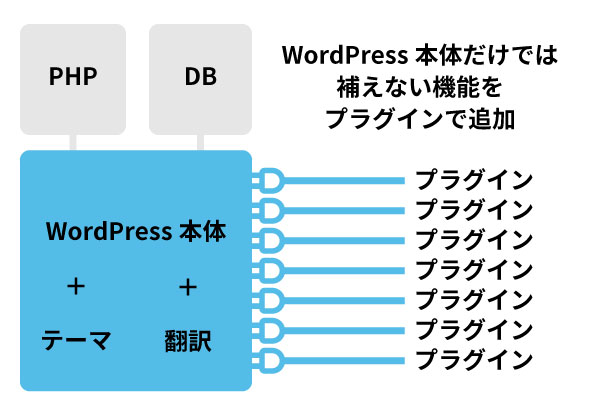
こんなプラグインがよく利用されています
- 並び替え(Category Order and Taxonomy Terms Orderなど)
- 画像圧縮ツールや画像最適化(EWWW Image Optimizer / Converter for Mediaなど)
- 問い合わせフォーム(Contact Form 7 / MW WP Formなど)
- 記事内の目次作成(Table of Contents Plusなど)
- カスタムフィールド(Advanced Custom Fieldsなど)
- リンク切れチェック(Broken Link Checker)
- 日本語の文字化け対策(WP MULTIBYTE PATCH)
- バックアップ(BackWPup / All-in-One WP Migrationなど)
- セキュリティ(Edit Author Slug / WPS Hide Loginなど)
WordPressは利用者が多いので、さまざまなプラグインが公開されていますし、頻繁に更新される傾向があるので安心して利用できます。更新が止まったまま何か月も経過している場合は、同じプラグインが新しい名前で公開されていないか、同じ機能を利用できるプラグインが他にないか、確認しましょう。
またプラグインが増えると動作が遅くなったり、プラグイン同士の相性が悪く不具合が生じたりすることがあります。プラグインは便利ですが、最低限必要なものだけを追加し、追加しすぎないように注意しましょう。
WordPressの更新について
「WordPressの更新」という言葉は2つの意味で使われているようです。ひとつはコンテンツの更新。もうひとつは「WordPress自体の機能追加や脆弱性に対するセキュリティ対策」のための更新です。後者は軽んじられる傾向がありますが、WordPressは世界的に人気の高いCMSです。利用者が多いことから、サイバー犯罪者による攻撃やリスクにさらされやすい傾向があります。WordPressを利用するにあたり、管理画面のURLを変更したり、推察しにくいパスワードを利用したりするなど、自分でできる対策もありますが、WordPress本体や利用する機能などを常に最新の状態に保つ必要があります。WordPress本体、テーマ、プラグイン、翻訳、PHP(WordPressを利用する言語)、DB(WordPressで利用するデータベース)など、それぞれすべて最新の状態が保てるようバージョンアップするようにしましょう。脆弱性に対するセキュリティ対策だけでなく、WordPressやプラグインに追加された新しい機能が使えるようになることがあります。
ただし更新にはリスクがあります。バージョンアップする前には、その更新によって何が変わるのか、更新しても問題が生じないか確認するようにしましょう。更新自体は難しい作業ではありませんが、バージョンアップする前には必ずバックアップしておくほうがよいでしょう。
また「下書き」や「ゴミ箱に入れたまま」放置しているコンテンツや、利用していないプラグインやテーマなどが、セキュリティリスクの入り口になることもあります。必要ないものは削除するクセをつけましょう。
WordPress.comとの違い
混同されている方も多いようですが、WordPressには利用方法が2種類あります。「WordPress.org」と「WordPress.com」です。どちらを利用してもWordPressに違いはありませんが、次のような違いがあります。
- WordPress.org
WordPressの公式サイトです。こちらからWordPressをダウンロードし、別途契約しているサーバーにインストールしてWordPressを使います。最近では多くのサーバーが、WordPress.orgでダウンロードすることなく簡単にインストールして利用できる機能を備えています。 - WordPress.com
WordPress.comは、WordPressがインストールされたサーバーを貸し出しているサービスです。更新の手間はかかりませんが、テーマやプラグインなどの利用に制限があります。
どうしても「WordPress.com」を利用しなければならない理由がない限り、サーバーにWordPressをインストールして利用するようにしましょう。
WordPressを利用するメリットとデメリット
最後にWordPressを利用するメリットとデメリットを、簡単にまとめておきましょう。
メリット
最大のメリットはやはり管理・運用しやすいことでしょう。ブラウザ上で簡単にコンテンツを作成・編集することができるので、運用する場所や人を選びません。
インターネット上で配布されているテーマを使えば、HTMLやCSSの知識がなくても、簡単に作成・制作することができます。レイアウトやデザインを構成するテーマや、機能を追加するプラグインも豊富です。WordPress本体だけでなく、テーマやプラグインに対する情報も豊富で、あまり困ることもないでしょう。新機能も無料で利用できますし、何か問題が生じても、比較的速やかに更新されます。
本格的にSEO対策を行うなら、テーマやプラグインで対応する必要がありますが、WordPress自体にも、SEOとの親和性が高い傾向があります。
デメリット
WordPressは動的なホームぺージを生成しますので、どうしても静的なホームぺージより、ホームぺージの表示速度が遅くなる傾向があります。またWordPress本体自体は無料で利用できますが、それを運用するドメインやサーバーの費用は必要となります。
そして何より、セキュリティ対策が必要となることはデメリットといえるでしょう。WordPressが他のCMSなどに比べて脆弱性の問題がある、というわけではありません。あまりにも利用者が多いので、サイバー犯罪の標的となってしまうだけです。利用者が多いだけに、放置したままになっているホームぺージやセキュリティ対策を行っていないホームぺージが多いことも、サイバー犯罪の標的となる原因といえるでしょう。
まとめ
WordPressは人気が高く、利用者の多いCMSです。WordPress本体は無料で利用できますし、なにより管理・運用しやすいので、積極的に導入しましょう。セキュリティ対策や、新機能に対する対応などは、ホームぺージ制作業者に相談することもできます。
もし気になることや、不安なことがあれば、何でもお気軽にご相談ください。ウェブモでもWordPress導入に関するご相談を承ってます。
blog
ブログ

冬季休業のお知らせ
ウェブモ株式会社は、12月27日(木)から来年1月4日(日)まで冬季休業となります。 休業中に頂いたお問い合わせについては、休み明けにご対応させていただきますのでご了承ください。 みなさまが良い年をお迎えになりますようお […]
- お知らせ

お問い合わせへの電話対応について
4月25日(金)~5月6日(月・祝)は、お電話での折り返し対応をお休みいたします。期間中に頂戴したご連絡には、5月7日(火)より順次対応させていただきます。ご不便をおかけいたしますが、何卒よろしくお願い申し上げます。
- お知らせ

WordPressサーバー移転ガイド|容量オーバーの解決法と移転先の選定ポイント
WordPressサイトを長年運用しサイト規模が成長してくると、レンタルサーバーの容量がオーバーしてしまい、サイトやメールが急に使えなくなってしまうことがあります。容量オーバーということならサーバーを移転すれば解決しそう […]
- Web制作全般


